-
 Bitcoin
Bitcoin $114200
-0.34% -
 Ethereum
Ethereum $3651
2.71% -
 XRP
XRP $3.033
1.16% -
 Tether USDt
Tether USDt $0.0000
-0.02% -
 BNB
BNB $761.6
1.02% -
 Solana
Solana $167.7
2.82% -
 USDC
USDC $0.0000
0.00% -
 TRON
TRON $0.3338
1.60% -
 Dogecoin
Dogecoin $0.2063
2.25% -
 Cardano
Cardano $0.7469
1.33% -
 Hyperliquid
Hyperliquid $38.41
0.55% -
 Stellar
Stellar $0.4046
-1.76% -
 Sui
Sui $3.487
-0.31% -
 Chainlink
Chainlink $16.77
0.85% -
 Bitcoin Cash
Bitcoin Cash $565.5
2.38% -
 Hedera
Hedera $0.2440
-2.46% -
 Avalanche
Avalanche $22.75
3.88% -
 Ethena USDe
Ethena USDe $1.001
-0.02% -
 Litecoin
Litecoin $121.8
9.57% -
 UNUS SED LEO
UNUS SED LEO $8.997
0.15% -
 Toncoin
Toncoin $3.358
-4.69% -
 Shiba Inu
Shiba Inu $0.00001233
0.17% -
 Uniswap
Uniswap $9.748
4.33% -
 Polkadot
Polkadot $3.665
1.12% -
 Monero
Monero $301.0
-3.45% -
 Dai
Dai $0.0000
0.00% -
 Bitget Token
Bitget Token $4.359
0.14% -
 Cronos
Cronos $0.1382
5.63% -
 Pepe
Pepe $0.00001050
-0.39% -
 Aave
Aave $261.2
-1.06%
Comment voir votre commande historique sur OKX?
Pour afficher les commandes historiques sur OKX, connectez-vous, accédez à "Trade", sélectionnez votre paire, cliquez sur "Orders", puis "Historique des commandes" pour des options d'analyse et d'exportation détaillées.
Apr 15, 2025 at 11:08 pm
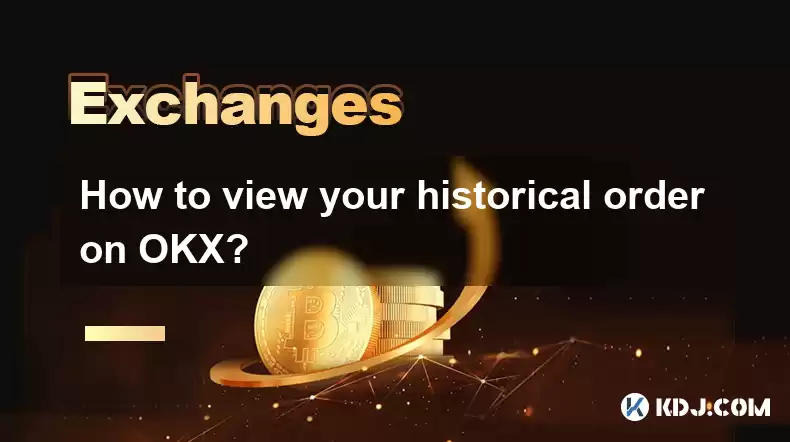
Pour voir vos commandes historiques sur OKX, vous devez suivre une série d'étapes qui vous guideront à travers l'interface utilisateur de la plate-forme. Ce processus est essentiel pour suivre vos activités de trading, analyser vos performances et gérer efficacement vos investissements. Plongeons-nous dans les étapes détaillées et explorons les différents aspects de l'accès à vos ordres historiques sur OKX.
Accéder à la plate-forme OKX
Avant de pouvoir consulter vos commandes historiques, vous devez vous connecter à votre compte OKX. Voici comment vous pouvez le faire:
- Ouvrez votre navigateur Web préféré et accédez au site Web OKX.
- Cliquez sur le bouton «Connectez-vous» situé dans le coin supérieur droit de la page d'accueil.
- Entrez votre adresse e-mail enregistrée et votre mot de passe . Si vous avez activé l'authentification à deux facteurs (2FA), vous devrez saisir le code envoyé à votre appareil mobile.
- Cliquez sur «Connexion» pour accéder à votre compte.
Une fois que vous êtes connecté, vous serez dirigé vers le tableau de bord OKX, où vous pouvez commencer à naviguer pour voir vos commandes historiques.
Naviguer vers la section commerciale
Pour accéder à vos commandes historiques, vous devez vous rendre dans la section commerciale de la plate-forme. Voici comment le faire:
- À partir du tableau de bord OKX, cliquez sur «Trade» situé dans la barre de navigation supérieure.
- Sélectionnez la paire de trading spécifique qui vous intéresse. Par exemple, si vous souhaitez afficher les commandes pour BTC / USDT, cliquez sur cette paire.
- Une fois que vous êtes dans l'interface de trading , vous verrez divers onglets et options liés au trading.
Localiser l'historique des commandes
Dans l'interface de trading, vous devez trouver la section qui affiche l'historique de votre commande. Suivez ces étapes:
- Recherchez l'onglet «Orders» sur l'interface de trading. Il est généralement situé en haut de l'écran, aux côtés d'autres onglets comme «marché» et «favoris».
- Cliquez sur l'onglet «Orders» pour ouvrir la section de gestion des commandes.
- Dans l'onglet «Orders», vous verrez plusieurs sous-tabs . Recherchez celui étiqueté «Historique des commandes» ou «histoire».
Voir les commandes historiques
Une fois que vous avez localisé la section «Historique des commandes», vous pouvez voir vos commandes historiques. Voici comment le faire:
- Cliquez sur l'onglet «Historique des commandes» pour voir une liste de toutes vos commandes passées.
- Vous pouvez filtrer les commandes par divers critères tels que la plage de dates, le type de commande (par exemple, la limite, le marché) et le statut (par exemple, rempli, annulé).
- Pour afficher des informations détaillées sur une commande spécifique , cliquez sur l'ID de commande ou l'ordre lui-même. Cela ouvrira une vue détaillée montrant le temps de création de l'ordre, le temps d'exécution, le prix, la quantité et d'autres détails pertinents.
Analyser vos ordres historiques
La visualisation de vos commandes historiques n'est que la première étape. Les analyser peut fournir des informations précieuses sur vos performances commerciales. Voici comment vous pouvez le faire:
- Regardez les performances globales de vos commandes. Calculez le profit ou la perte moyen par échange pour comprendre votre efficacité commerciale.
- Identifiez les modèles dans votre comportement de trading. Par exemple, avez-vous tendance à faire des métiers plus rentables à certaines périodes de jour ou de semaine?
- Passez en revue les types de commandes que vous passez. Utilisez-vous plus de commandes de limite ou de commandes de marché? Comprendre cela peut vous aider à affiner votre stratégie de trading.
Exportation de données sur les commandes historiques
Pour une analyse plus approfondie, vous souhaiterez peut-être exporter vos données de commande historiques. OKX vous permet de le faire facilement. Voici comment:
- Dans la section «Historique des commandes», recherchez un bouton «Exporter» ou une option similaire.
- Cliquez sur le bouton «Exporter» pour télécharger l'historique de vos commandes au format CSV ou Excel.
- Choisissez la plage de dates pour laquelle vous souhaitez exporter les données. Vous pouvez sélectionner une période spécifique ou exporter toutes les données disponibles.
- Une fois l'exportation terminée , vous pouvez ouvrir le fichier dans un programme de feuille de calcul comme Microsoft Excel ou Google Sheets pour effectuer une analyse plus approfondie.
Utilisation de l'application mobile OKX
Si vous préférez utiliser l'application OKX Mobile, vous pouvez également afficher vos commandes historiques sur votre smartphone. Voici comment:
- Ouvrez l'application OKX sur votre appareil mobile.
- Connectez-vous à votre compte à l'aide de votre e-mail et de votre mot de passe et entrez le code 2FA si nécessaire.
- Appuyez sur l'icône «Trade» en bas de l'écran.
- Sélectionnez la paire de trading pour laquelle vous souhaitez afficher les commandes.
- Appuyez sur l'onglet «Orders» en haut de l'interface de trading.
- Accédez à la section «Historique des commandes» pour voir vos commandes passées.
- Appuyez sur une commande pour afficher des informations détaillées à ce sujet.
Questions fréquemment posées
Q: Puis-je voir les commandes historiques pour toutes les paires de trading sur OKX?
R: Oui, vous pouvez voir les commandes historiques pour toute paire de trading disponible sur OKX. Accédez simplement à la paire de trading spécifique qui vous intéresse et suivez les étapes décrites ci-dessus pour accéder à l'historique de votre commande.
Q: Jusqu'où puis-je voir mes commandes historiques sur OKX?
R: OKX stocke généralement l'historique des commandes pendant une période importante, souvent jusqu'à plusieurs années. Cependant, la durée exacte peut varier en fonction des politiques de la plate-forme et de l'activité de votre compte.
Q: Est-il possible de voir les commandes historiques à partir d'un compte fermé sur OKX?
R: Généralement, une fois qu'un compte est fermé, vous ne pourrez peut-être pas accéder aux commandes historiques. Il est important d'exporter l'historique de votre commande avant de fermer votre compte si vous devez conserver un enregistrement de vos métiers.
Q: Puis-je partager mes données de commande historiques avec d'autres sur OKX?
R: OKX ne fournit pas de fonctionnalité directe pour partager vos données de commande historiques avec d'autres. Cependant, vous pouvez exporter les données et les partager manuellement si nécessaire. Assurez-vous toujours que vous respectez les directives de confidentialité et de sécurité lors du partage de telles données.
Clause de non-responsabilité:info@kdj.com
Les informations fournies ne constituent pas des conseils commerciaux. kdj.com n’assume aucune responsabilité pour les investissements effectués sur la base des informations fournies dans cet article. Les crypto-monnaies sont très volatiles et il est fortement recommandé d’investir avec prudence après une recherche approfondie!
Si vous pensez que le contenu utilisé sur ce site Web porte atteinte à vos droits d’auteur, veuillez nous contacter immédiatement (info@kdj.com) et nous le supprimerons dans les plus brefs délais.
-
 MYX Échangez maintenant
MYX Échangez maintenant$0.8828
272.79%
-
 RYU Échangez maintenant
RYU Échangez maintenant$0.0...09609
95.27%
-
 ILV Échangez maintenant
ILV Échangez maintenant$21
61.70%
-
 MAGIC Échangez maintenant
MAGIC Échangez maintenant$0.2516
24.65%
-
 MNT Échangez maintenant
MNT Échangez maintenant$0.8835
21.66%
-
 ALI Échangez maintenant
ALI Échangez maintenant$0.008016
21.06%
- Crypto Volatility & Token Unlocks: naviguer dans la tempête
- 2025-08-05 16:30:13
- SUI Traders Eye Rescount: est maintenant le moment d'acheter?
- 2025-08-05 16:30:13
- Bitcoin, baisse des taux de la Fed et Crypto Stocks: une prise de New Yorker
- 2025-08-05 14:50:12
- Police, crypto-monnaie, bitcoin Windfall: gains inattendus et histoires de prudence
- 2025-08-05 15:30:12
- Magacoin: Le prochain shiba inu roi? Une plongée profonde de prévente de la crypto
- 2025-08-05 15:30:12
- Bitmine's Ethereum Treasury: A New York Minute to Crypto Domination
- 2025-08-05 15:50:12
Connaissances connexes

Comment définir et gérer des alertes sur l'application Gemini?
Aug 03,2025 at 11:00am
Comprendre le système d'alerte de l'application Gemini L' application Gemini offre aux utilisateurs un moyen puissant de rester informé de...

Comment utiliser l'application mobile Gemini pour échanger en déplacement?
Aug 04,2025 at 09:14am
Configuration de l'application mobile Gemini Pour commencer à échanger en déplacement à l'aide de l' application mobile Gemini , la premiè...

Comment créer un compte d'entreprise sur Gemini?
Aug 05,2025 at 03:29pm
Comprendre les comptes d'entreprise Gemini Gemini est une plate-forme d'échange de crypto-monnaie réglementée qui prend en charge la création ...

Que faire si vous avez oublié votre mot de passe Gemini?
Aug 04,2025 at 03:42am
Comprendre le rôle des mots de passe dans les comptes Gemini Lorsque vous utilisez des Gemini , une plate-forme d'échange de crypto-monnaie réglem...

Quels sont les flux WebSocket disponibles auprès de l'API Gemini?
Aug 03,2025 at 07:43pm
Présentation des flux de gèle Webnile Web L' API Gemini fournit des données de marché en temps réel via ses flux WebSocket , permettant aux dévelo...

Comment commencer avec l'API Gemini?
Aug 05,2025 at 12:35pm
Comprendre l'API Gemini et son but L' API Gemini est une interface puissante fournie par les Gémeaux d'échange de crypto-monnaie, permetta...

Comment définir et gérer des alertes sur l'application Gemini?
Aug 03,2025 at 11:00am
Comprendre le système d'alerte de l'application Gemini L' application Gemini offre aux utilisateurs un moyen puissant de rester informé de...

Comment utiliser l'application mobile Gemini pour échanger en déplacement?
Aug 04,2025 at 09:14am
Configuration de l'application mobile Gemini Pour commencer à échanger en déplacement à l'aide de l' application mobile Gemini , la premiè...

Comment créer un compte d'entreprise sur Gemini?
Aug 05,2025 at 03:29pm
Comprendre les comptes d'entreprise Gemini Gemini est une plate-forme d'échange de crypto-monnaie réglementée qui prend en charge la création ...

Que faire si vous avez oublié votre mot de passe Gemini?
Aug 04,2025 at 03:42am
Comprendre le rôle des mots de passe dans les comptes Gemini Lorsque vous utilisez des Gemini , une plate-forme d'échange de crypto-monnaie réglem...

Quels sont les flux WebSocket disponibles auprès de l'API Gemini?
Aug 03,2025 at 07:43pm
Présentation des flux de gèle Webnile Web L' API Gemini fournit des données de marché en temps réel via ses flux WebSocket , permettant aux dévelo...

Comment commencer avec l'API Gemini?
Aug 05,2025 at 12:35pm
Comprendre l'API Gemini et son but L' API Gemini est une interface puissante fournie par les Gémeaux d'échange de crypto-monnaie, permetta...
Voir tous les articles

























































































